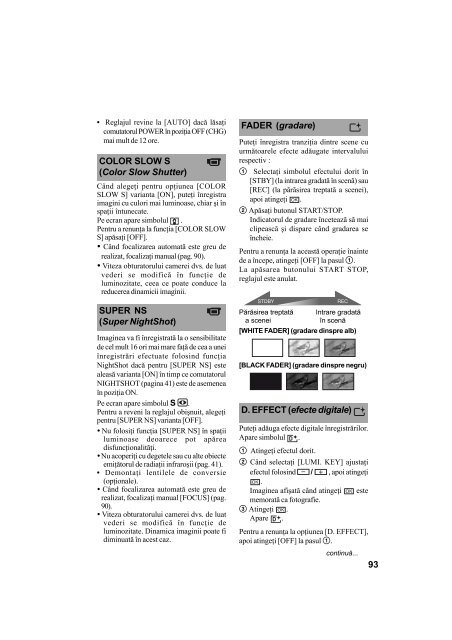Sony HDR-UX1E - HDR-UX1E Mode d'emploi Roumain
Sony HDR-UX1E - HDR-UX1E Mode d'emploi Roumain
Sony HDR-UX1E - HDR-UX1E Mode d'emploi Roumain
Create successful ePaper yourself
Turn your PDF publications into a flip-book with our unique Google optimized e-Paper software.
• Reglajul revine la [AUTO] dacã lãsaþi<br />
comutatorul POWER în poziþia OFF (CHG)<br />
mai mult de 12 ore.<br />
COLOR SLOW S<br />
(Color Slow Shutter)<br />
Când alegeþi pentru opþiunea [COLOR<br />
SLOW S] varianta [ON], puteþi înregistra<br />
imagini cu culori mai luminoase, chiar ºi în<br />
spaþii întunecate.<br />
Pe ecran apare simbolul .<br />
Pentru a renunþa la funcþia [COLOR SLOW<br />
S] apãsaþi [OFF].<br />
• Când focalizarea automatã este greu de<br />
realizat, focalizaþi manual (pag. 90).<br />
• Viteza obturatorului camerei dvs. de luat<br />
vederi se modificã în funcþie de<br />
luminozitate, ceea ce poate conduce la<br />
reducerea dinamicii imaginii.<br />
SUPER NS<br />
(Super NightShot)<br />
Imaginea va fi înregistratã la o sensibilitate<br />
de cel mult 16 ori mai mare faþã de cea a unei<br />
înregistrãri efectuate folosind funcþia<br />
NightShot dacã pentru [SUPER NS] este<br />
aleasã varianta [ON] în timp ce comutatorul<br />
NIGHTSHOT (pagina 41) este de asemenea<br />
în poziþia ON.<br />
Pe ecran apare simbolul S .<br />
Pentru a reveni la reglajul obiºnuit, alegeþi<br />
pentru [SUPER NS] varianta [OFF].<br />
• Nu folosiþi funcþia [SUPER NS] în spaþii<br />
luminoase deoarece pot apãrea<br />
disfuncþionalitãþi.<br />
• Nu acoperiþi cu degetele sau cu alte obiecte<br />
emiþãtorul de radiaþii infraroºii (pag. 41).<br />
• Demontaþi lentilele de conversie<br />
(opþionale).<br />
• Când focalizarea automatã este greu de<br />
realizat, focalizaþi manual [FOCUS] (pag.<br />
90).<br />
• Viteza obturatorului camerei dvs. de luat<br />
vederi se modificã în funcþie de<br />
luminozitate. Dinamica imaginii poate fi<br />
diminuatã în acest caz.<br />
FADER (gradare)<br />
Puteþi înregistra tranziþia dintre scene cu<br />
urmãtoarele efecte adãugate intervalului<br />
respectiv :<br />
1 Selectaþi simbolul efectului dorit în<br />
[STBY] (la intrarea gradatã în scenã) sau<br />
[REC] (la pãrãsirea treptatã a scenei),<br />
apoi atingeþi .<br />
2 Apãsaþi butonul START/STOP.<br />
Indicatorul de gradare înceteazã sã mai<br />
clipeascã ºi dispare când gradarea se<br />
încheie.<br />
Pentru a renunþa la aceastã operaþie înainte<br />
de a începe, atingeþi [OFF] la pasul 1.<br />
La apãsarea butonului START STOP,<br />
reglajul este anulat.<br />
Pãrãsirea treptatã Intrare gradatã<br />
a scenei în scenã<br />
[WHITE FADER] (gradare dinspre alb)<br />
[BLACK FADER] (gradare dinspre negru)<br />
D. EFFECT (efecte digitale)<br />
Puteþi adãuga efecte digitale înregistrãrilor.<br />
Apare simbolul .<br />
1 Atingeþi efectul dorit.<br />
2 Când selectaþi [LUMI. KEY] ajustaþi<br />
efectul folosind / , apoi atingeþi<br />
.<br />
Imaginea afiºatã când atingeþi este<br />
memoratã ca fotografie.<br />
3 Atingeþi .<br />
Apare .<br />
Pentru a renunþa la opþiunea [D. EFFECT],<br />
apoi atingeþi [OFF] la pasul 1.<br />
continuã...<br />
93